
Sebelum membeli iPhone, ada baiknya untuk mengetahui cara cek IMEI iPhone agar bisa membedakan apakah perangkat tersebut asli, palsu, atau rekondisi. Dengan begitu, Anda bisa menghindari sesuatu yang tidak diinginkan.
Pasalnya, cukup banyak keberadaan iPhone rekondisi atau replika di pasaran. Itulah sebabnya Anda harus mengecek IMEI iPhone terlebih sebelum membelinya.
Selain itu, setiap pengguna iPhone tentu saja ingin menggunakan perangkat dengan produk asli apple dan bukannya yang palsu, rekondisi atau yang tidak sesuai dengan keinginan.
Untuk cek IMEI iPhone asli pada dasarnya bisa dilakukan untuk semua seri. Baik itu iPhone dari generasi pertama maupun hingga keluaran iPhone yang paling terbaru.
IMEI iPhone adalah sistem yang terdiri dari 15 digit angka unik dan tersimpan di dalam data apple sehingga tidak bisa dipalsukan. IMEI atau singkatan dari International Mobile Equipment Identity cukup efektif untuk digunakan mengetahui apakah perangkat tersebut asli atau palsu.
Selain itu, kelebihan lain dari IMEI iPhone yaitu mampu digunakan untuk mengecek sistem operasi, model, hardware dan informasi lain terkait produk iPhone tersebut. Apple juga memberlakukan IMEI sebagai klaim garansi.
Dengan banyaknya manfaat dari IMEI iPhone tersebut, maka sangat disayangkan apabila Anda belum tahu cara cek iMEI iPhone. Jadi, pastikan untuk mengecek IMEI iPhone sehingga bisa mengetahui keasliannya.
Cara Cek IMEI iPhone
1. Cek Body iPhone
Mengetahui IMEI iPhone yang pertama cukup mudah dan cepat karena Anda hanya perlu memeriksa bagian belakang perangkat iPhone. Meskipun mudah, namun sebagian orang masih belum menyadari bahwa IMEI bisa dilihat dari bagian belakang iPhone.
Untuk posisi tepatnya adalah di bagian bodi belakang dan di bawah logo apple. Anda bisa melihat contohnya melalui video di atas.
2. Box iPhone

Sama seperti cara yang pertama, namun untuk cara ini Anda harus melihatnya melalui box iPhone. Di bagian belakang sudut bawah box iPhone, Anda akan menemukan IMEI iPhone.
Selain itu, disana juga memberikan informasi lain terkait produk iPhone seperti serial number, model, tipe dan lainnya.
3. Sim Tray
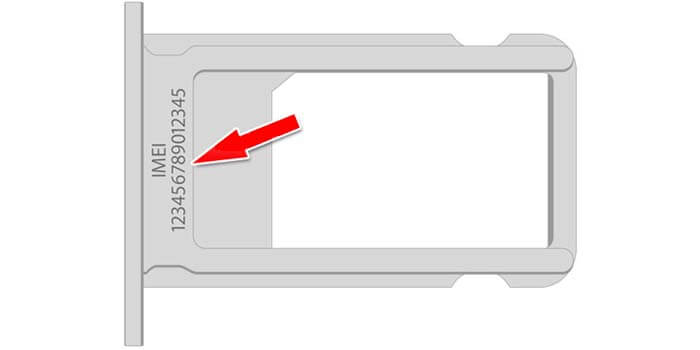
Sim tray atau sering kali disebut slot sim card yang berfungsi untuk menempatkan kartu seluler ternyata juga menyematkan IMEI di sana. Jadi, Anda harus mencopot sim tray tersebut terlebih dahulu agar dapat melihat IMEI iPhone.
4. Pengaturan iPhone
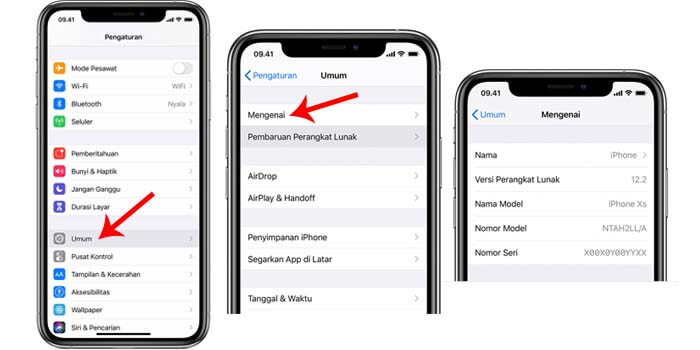
Jika metode sebelumnya yaitu dengan mengecek fisik, cara cek IMEI iPhone yang berikutnya adalah dengan mengakses menu pengaturan. Untuk melakukannya tergolong cukup mudah karena Anda hanya perlu mengikuti beberapa langkah saja.
Berikut langkah langkah cek IMEI apple:
- Jalankan perangkat iPhone Anda.
- Kemudian pergi ke menu Pengaturan.
- Masuk ke menu Umum lalu pilih Mengenai.
- Lalu akan muncul IMEI iPhone.
- Selain itu, disana juga terdapat informasi serial number, ICCID, MEID dan lainnya.
Sangat mudah bukan? Bahkan Anda hanya perlu melalui 4 tahap saja untuk melihat IMEI iPhone. Nama menu yang disebutkan diatas akan berbeda jika Anda tidak menggunakan bahasa indonesia.
5. Dengan Kode Dial
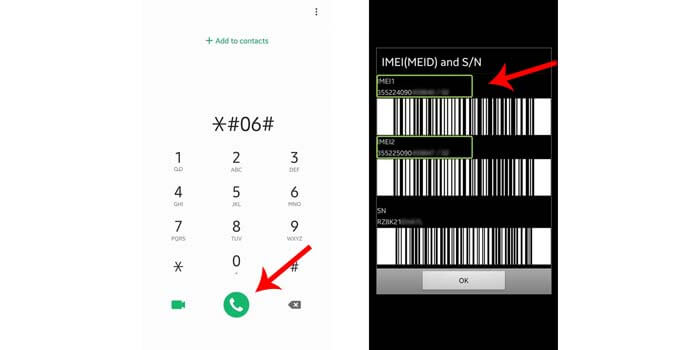
Mirip seperti android, kode dial juga dimanfaatkan sebagai cara untuk mengecek IMEI di iPhone. Apple telah mengatur sebuah kode dial agar mempermudah dalam melakukan pengecekan IMEI.
Ikuti panduan berikut di bawah ini:
- Buka iPhone agar dalam keadaan standby.
- Akses fitur panggilan telepon atau dial.
- Ketikkan *#06# lalu tekan call.
- Maka muncul nomor IMEI iPhone.
- Catat jika memang diperlukan.
6. Cek IMEI iPhone di iTunes

Pengguna setia iPhone pastinya sudah tidak asing lagi dengan iTunes. Aplikasi iTunes adalah aplikasi yang dapat digunakan untuk mengisi lagu di iPhone. Namun fungsi lain dari iTunes yaitu mampu menampilkan IMEI perangkat iPhone.
Berikut cara cek IMEI iPhone di iTunes:
- Instal aplikasi iTunes di komputer, laptop atau Mac.
- Kemudian hubungkan perangkat iPhone.
- Jalankan iTunes lalu klik Library.
- Data iPhone akan muncul pada layar termasuk kode IMEI.
- Selesai.
7. Dari Web Apple
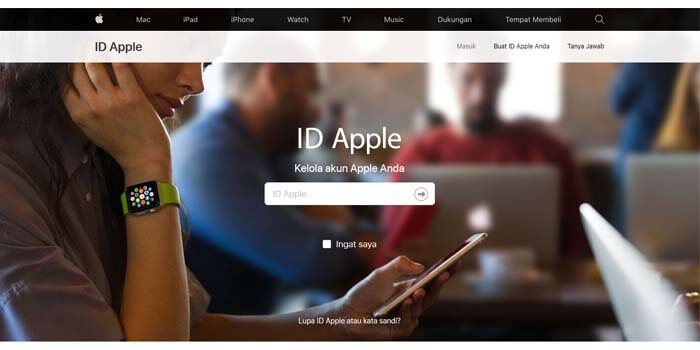
Cara yang ini sangat efektif bagi Anda yang dalam posisi tidak memiliki perangkat iPhone. Meski tidak ada perangkat iPhone, namun Anda bisa mengecek IMEI nya dengan ID apple di web.
Berikut cara cek imei iphone di web apple:
- Jalankan aplikasi web browser.
- Kemudian kunjungi web Apple.
- Login menggunakan ID Apple yang digunakan pada perangkat.
- Gulir ke bawah hingga ke bagian Perangkat.
- Pilih perangkat untuk menampilkan nomor seri dan IMEI MEID.
- Selesai.
Nah, itulah beberapa cara cek IMEI iPhone yang bisa Anda lakukan. Sekarang Anda telah mengetahui IMEI iPhone secara lengkap dan mudah.
Dengan banyaknya pilihan cara, maka Anda bisa menyesuaikan dengan kebutuhan Anda. Kini Anda tidak perlu khawatir lagi karena sudah dapat memastikan iPhone asli atau tidak.



